有小伙伴电脑分区多了,导致系统盘容量不够,可以合并分区,扩大C盘容量。下面这篇文章是远程维修小哥给大家带来的Win10电脑硬盘合并分区方法教程。
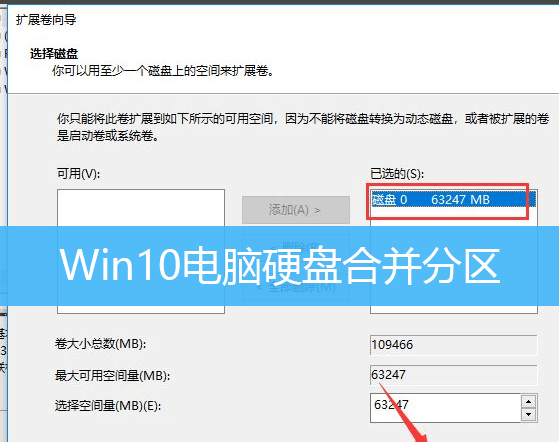
方法/步骤:
1、桌面右键点击此电脑,在打开的菜单项中,选择管理;
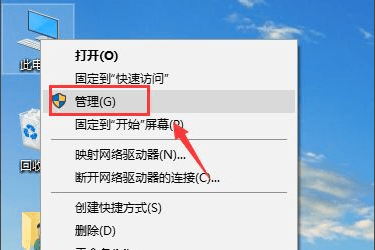
2、计算机管理窗口,点击左侧存储下的磁盘管理;
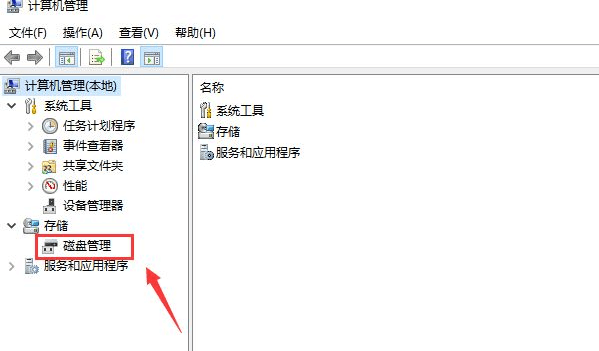
3、进入磁盘管理,找到需要合并的两个盘,比如举例这里的E和F盘;
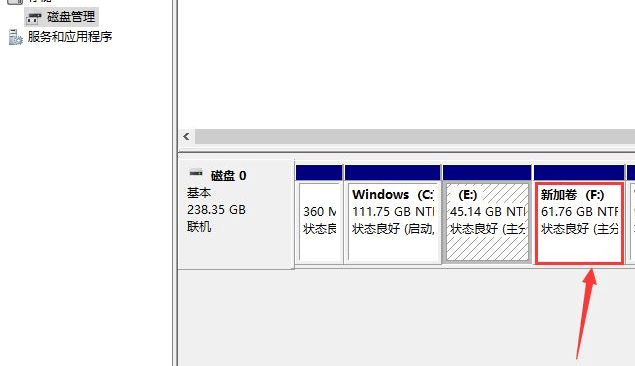
4、右键单击F盘,打开的菜单项中,选择删除卷;
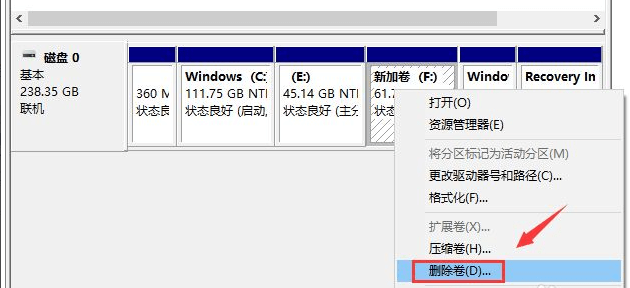
5、删除 简单卷提示,删除此卷将清除其上的所有数据,请在删除之前备份所有希望保留的数据。你想继续吗?数据保存好,可以点击是,数据没有保存好,则点击否;
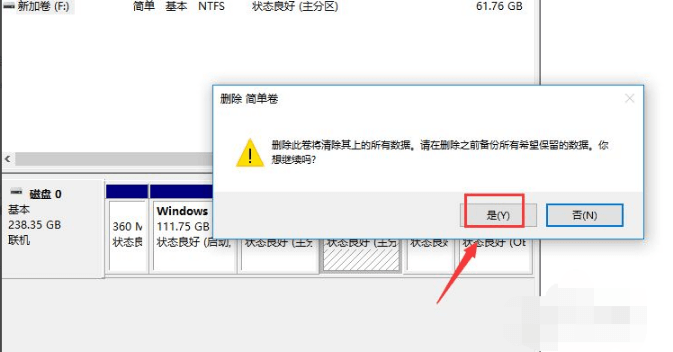
6、右键单击E盘,打开的菜单项中,选择扩展卷;
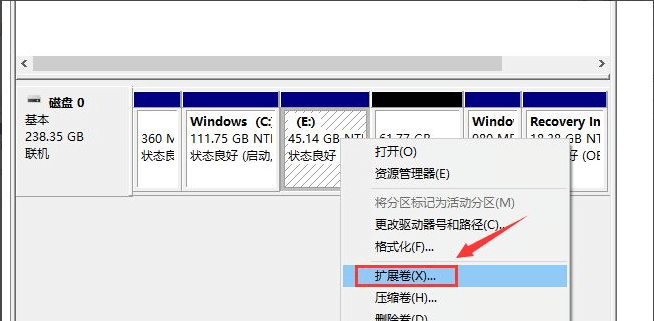
7、进入扩展卷设置向导,点击下一步;
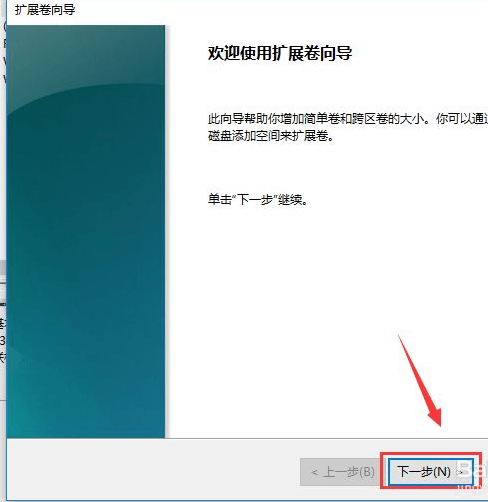
8、选择刚删除卷的磁盘,点击下一步;
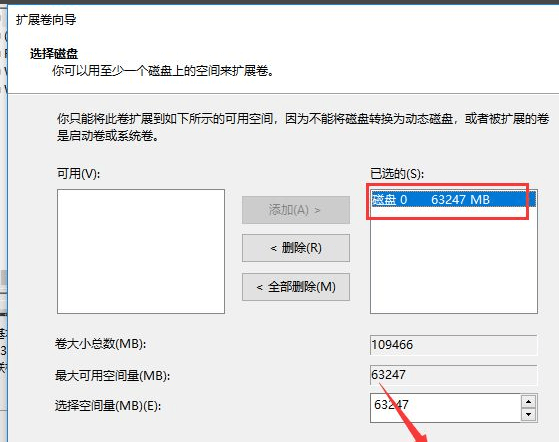
9、扩展卷操作完成,点击完成按钮;
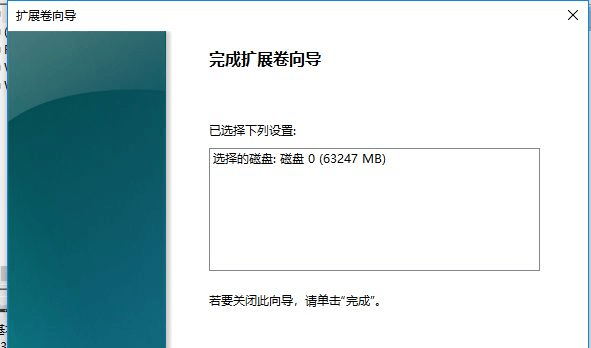
返回磁盘管理,发现E盘和F盘合并成E盘成功。
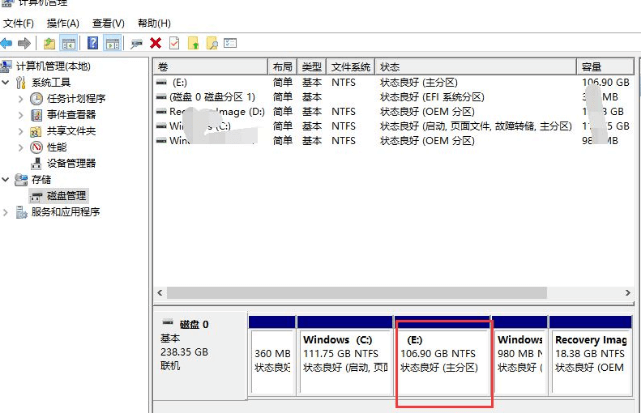
以上就是Win10电脑硬盘合并分区的方法,如果大家也需要合并分区,可以按照这篇文章的方法教程进行操作。要想了解更多电脑知识,请继续关注远程电脑维修。

20HN 回答于03-30
20HN 回答于03-26
20HN 回答于03-24
小夏 回答于03-20
20HN 回答于03-20
取消评论你是访客,请填写下个人信息吧